C#对象二进制序列化优化:从位域技术优化压缩数据大小
1. 引言
在操作系统中,进程信息对于系统监控和性能分析至关重要。假设我们需要开发一个监控程序,该程序能够捕获当前操作系统的进程信息,并将其高效地传输到其他端(如服务端或监控端)。在这个过程中,如何将捕获到的进程对象转换为二进制数据,并进行优化,以减小数据包的大小,成为了一个关键问题。本文将通过逐步分析,探讨如何使用位域技术对C#对象进行二进制序列化优化。
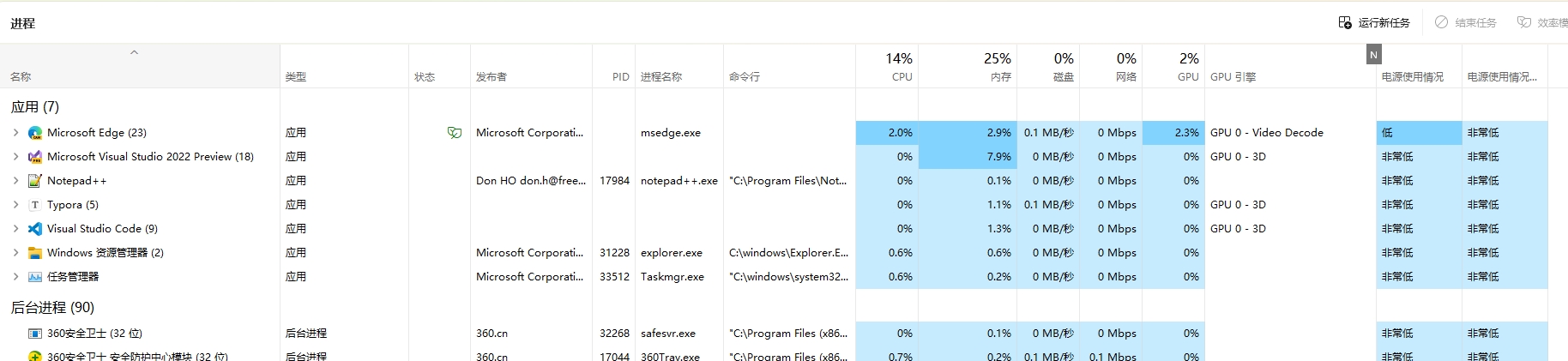
首先,我们给出了一个进程对象的字段定义示例。为了通过网络(TCP/UDP)传输该对象,我们需要将其转换为二进制格式。在这个过程中,如何做到最小的数据包大小是一个挑战。
| 字段名 | 说明 | 示例 |
|---|---|---|
| PID | 进程ID | 10565 |
| Name | 进程名称 | 码界工坊 |
| Publisher | 发布者 | 沙漠尽头的狼 |
| CommandLine | 命令行 | dotnet CodeWF.Tools.dll |
| CPU | CPU(所有内核的总处理利用率) | 2.3% |
| Memory | 内存(进程占用的物理内存) | 0.1% |
| Disk | 磁盘(所有物理驱动器的总利用率) | 0.1 MB/秒 |
| Network | 网络(当前主要网络上的网络利用率 | 0 Mbps |
| GPU | GPU(所有GPU引擎的最高利用率) | 2.2% |
| GPUEngine | GPU引擎 | GPU 0 - 3D |
| PowerUsage | 电源使用情况(CPU、磁盘和GPU对功耗的影响) | 低 |
| PowerUsageTrend | 电源使用情况趋势(一段时间内CPU、磁盘和GPU对功耗的影响) | 非常低 |
| Type | 进程类型 | 应用 |
| Status | 进程状态 | 效率模式 |
2. 优化过程
2.1. 进程对象定义与初步分析
我们根据字段的示例值确定了每个字段的数据类型。
| 字段名 | 数据类型 | 说明 | 示例 |
|---|---|---|---|
| PID | int | 进程ID | 10565 |
| Name | string? | 进程名称 | 码界工坊 |
| Publisher | string? | 发布者 | 沙漠尽头的狼 |
| CommandLine | string? | 命令行 | dotnet CodeWF.Tools.dll |
| CPU | string? | CPU(所有内核的总处理利用率) | 2.3% |
| Memory | string? | 内存(进程占用的物理内存) | 0.1% |
| Disk | string? | 磁盘(所有物理驱动器的总利用率) | 0.1 MB/秒 |
| Network | string? | 网络(当前主要网络上的网络利用率 | 0 Mbps |
| GPU | string? | GPU(所有GPU引擎的最高利用率) | 2.2% |
| GPUEngine | string? | GPU引擎 | GPU 0 - 3D |
| PowerUsage | string? | 电源使用情况(CPU、磁盘和GPU对功耗的影响) | 低 |
| PowerUsageTrend | string? | 电源使用情况趋势(一段时间内CPU、磁盘和GPU对功耗的影响) | 非常低 |
| Type | string? | 进程类型 | 应用 |
| Status | string? | 进程状态 | 效率模式 |
创建一个C#类SystemProcess表示进程信息:
| public class SystemProcess | |
| { | |
| public int PID { get; set; } | |
| public string? Name { get; set; } | |
| public string? Publisher { get; set; } | |
| public string? CommandLine { get; set; } | |
| public string? CPU { get; set; } | |
| public string? Memory { get; set; } | |
| public string? Disk { get; set; } | |
| public string? Network { get; set; } | |
| public string? GPU { get; set; } | |
| public string? GPUEngine { get; set; } | |
| public string? PowerUsage { get; set; } | |
| public string? PowerUsageTrend { get; set; } | |
| public string? Type { get; set; } | |
| public string? Status { get; set; } | |
| } |
定义测试数据
| private SystemProcess _codeWFObject = new SystemProcess() | |
| { | |
| PID = 10565, | |
| Name = "码界工坊", | |
| Publisher = "沙漠尽头的狼", | |
| CommandLine = "dotnet CodeWF.Tools.dll", | |
| CPU = "2.3%", | |
| Memory = "0.1%", | |
| Disk = "0.1 MB/秒", | |
| Network = "0 Mbps", | |
| GPU = "2.2%", | |
| GPUEngine = "GPU 0 - 3D", | |
| PowerUsage = "低", | |
| PowerUsageTrend = "非常低", | |
| Type = "应用", | |
| Status = "效率模式" | |
| }; |
2.2. 排除Json序列化
将对象转为Json字段串,这在Web开发是最常见的,因为简洁,前后端都方便处理:
| public class SysteProcessUnitTest | |
| { | |
| private readonly ITestOutputHelper _testOutputHelper; | |
| private SystemProcess _codeWFObject // 前面已给出定义,这里省 | |
| public SysteProcessUnitTest(ITestOutputHelper testOutputHelper) | |
| { | |
| _testOutputHelper = testOutputHelper; | |
| } | |
| /// <summary> | |
| /// Json序列化大小测试 | |
| /// </summary> | |
| [] | |
| public void Test_SerializeJsonData_Success() | |
| { | |
| var jsonData = JsonSerializer.Serialize(_codeWFObject); | |
| _testOutputHelper.WriteLine($"Json长度:{jsonData.Length}"); | |
| var jsonDataBytes = Encoding.UTF8.GetBytes(jsonData); | |
| _testOutputHelper.WriteLine($"json二进制长度:{jsonDataBytes.Length}"); | |
| } | |
| } |
| 标准输出: | |
| Json长度:366 | |
| json二进制长度:366 |
尽管Json序列化在Web开发中非常流行,因为它简洁且易于处理,但在TCP/UDP网络传输中,Json序列化可能导致不必要的数据包大小增加。因此,我们排除了Json序列化,并寻找其他更高效的二进制序列化方法。
| {"PID":10565,"Name":"\u7801\u754C\u5DE5\u574A","Publisher":"\u6C99\u6F20\u5C3D\u5934\u7684\u72FC","CommandLine":"dotnet CodeWF.Tools.dll","CPU":"2.3%","Memory":"0.1%","Disk":"0.1 MB/\u79D2","Network":"0 Mbps","GPU":"2.2%","GPUEngine":"GPU 0 - 3D","PowerUsage":"\u4F4E","PowerUsageTrend":"\u975E\u5E38\u4F4E","Type":"\u5E94\u7528","Status":"\u6548\u7387\u6A21\u5F0F"} |
2.3. 使用BinaryWriter进行二进制序列化
使用站长前面一篇文章写的二进制序列化帮助类SerializeHelper转换,该类使用BinaryWriter将对象转换为二进制数据。
首先,我们使SystemProcess类实现了一个空接口INetObject,并在类上添加了NetHeadAttribute特性。
| /// <summary> | |
| /// 网络对象序列化接口 | |
| /// </summary> | |
| public interface INetObject | |
| { | |
| } |
| [] | |
| public class SystemProcess : INetObject | |
| { | |
| // 省略字段定义 | |
| } |
然后,我们编写了一个测试方法来验证序列化和反序列化的正确性,并打印了序列化后的二进制数据长度。
| /// <summary> | |
| /// 二进制序列化测试 | |
| /// </summary> | |
| [] | |
| public void Test_SerializeToBytes_Success() | |
| { | |
| var buffer = SerializeHelper.SerializeByNative(_codeWFObject, 1); | |
| _testOutputHelper.WriteLine($"序列化后二进制长度:{buffer.Length}"); | |
| var deserializeObj = SerializeHelper.DeserializeByNative<SystemProcess>(buffer); | |
| Assert.Equal("码界工坊", deserializeObj.Name); | |
| } |
| 标准输出: | |
| 序列化后二进制长度:152 |
比Json体积小了一半多(366到152),上面单元测试也测试了数据反序列化后验证数据是否正确,我们就以这个基础继续优化。
2.4. 数据类型调整
为了进一步优化二进制数据的大小,我们对数据类型进行了调整。通过对进程数据示例的分析,我们发现一些字段的数据类型可以更加紧凑地表示。例如,CPU利用率可以只传递数字部分(如2.3),而不需要传递百分号。这种调整可以减小数据包的大小。
| 字段名 | 数据类型 | 说明 | 示例 |
|---|---|---|---|
| PID | int | 进程ID | 10565 |
| Name | string? | 进程名称 | 码界工坊 |
| Publisher | string? | 发布者 | 沙漠尽头的狼 |
| CommandLine | string? | 命令行 | dotnet CodeWF.Tools.dll |
| CPU | float | CPU(所有内核的总处理利用率) | 2.3 |
| Memory | float | 内存(进程占用的物理内存) | 0.1 |
| Disk | float | 磁盘(所有物理驱动器的总利用率) | 0.1 |
| Network | float | 网络(当前主要网络上的网络利用率 | 0 |
| GPU | float | GPU(所有GPU引擎的最高利用率) | 2.2 |
| GPUEngine | byte | GPU引擎,0:无,1:GPU 0 - 3D | 1 |
| PowerUsage | byte | 电源使用情况(CPU、磁盘和GPU对功耗的影响),0:非常低,1:低,2:中,3:高,4:非常高 | 1 |
| PowerUsageTrend | byte | 电源使用情况趋势(一段时间内CPU、磁盘和GPU对功耗的影响),0:非常低,1:低,2:中,3:高,4:非常高 | 0 |
| Type | byte | 进程类型,0:应用,1:后台进程 | 0 |
| Status | byte | 进程状态,0:正常运行,1:效率模式,2:挂起 | 1 |
修改测试数据定义:
| [] | |
| public class SystemProcess2 : INetObject | |
| { | |
| public int PID { get; set; } | |
| public string? Name { get; set; } | |
| public string? Publisher { get; set; } | |
| public string? CommandLine { get; set; } | |
| public float CPU { get; set; } | |
| public float Memory { get; set; } | |
| public float Disk { get; set; } | |
| public float Network { get; set; } | |
| public float GPU { get; set; } | |
| public byte GPUEngine { get; set; } | |
| public byte PowerUsage { get; set; } | |
| public byte PowerUsageTrend { get; set; } | |
| public byte Type { get; set; } | |
| public byte Status { get; set; } | |
| } |
| /// <summary> | |
| /// 普通优化字段数据类型 | |
| /// </summary> | |
| private SystemProcess2 _codeWFObject2 = new SystemProcess2() | |
| { | |
| PID = 10565, | |
| Name = "码界工坊", | |
| Publisher = "沙漠尽头的狼", | |
| CommandLine = "dotnet CodeWF.Tools.dll", | |
| CPU = 2.3f, | |
| Memory = 0.1f, | |
| Disk = 0.1f, | |
| Network = 0, | |
| GPU = 2.2f, | |
| GPUEngine = 1, | |
| PowerUsage = 1, | |
| PowerUsageTrend = 0, | |
| Type = 0, | |
| Status = 1 | |
| }; |
添加单元测试如下:
| /// <summary> | |
| /// 二进制序列化测试 | |
| /// </summary> | |
| [] | |
| public void Test_SerializeToBytes2_Success() | |
| { | |
| var buffer = SerializeHelper.SerializeByNative(_codeWFObject2, 1); | |
| _testOutputHelper.WriteLine($"序列化后二进制长度:{buffer.Length}"); | |
| var deserializeObj = SerializeHelper.DeserializeByNative<SystemProcess2>(buffer); | |
| Assert.Equal("码界工坊", deserializeObj.Name); | |
| Assert.Equal(2.2f, deserializeObj.GPU); | |
| } |
测试结果:
| 标准输出: | |
| 序列化后二进制长度:99 |
又优化了50%左右(152到99),爽不爽?继续,还有更爽的。
2.5. 再次数据类型调整与位域优化
更进一步地,我们引入了位域技术。位域允许我们更加精细地控制字段在内存中的布局,从而进一步减小二进制数据的大小。我们重新定义了字段规则,并使用位域来表示一些枚举值字段。通过这种方式,我们能够显著地减小数据包的大小。
看前面一张表,部分字段只是一些枚举值,使用的byte表示,即8位(bit),其中比如进程类型只有2个状态(0:应用,1:后台进程),正好可以用1位即表示;像电源使用情况,无非就是5个状态,用3位可表示全,按这个规则我们重新定义字段规则如下:
| 字段名 | 数据类型 | 说明 | 示例 |
|---|---|---|---|
| PID | int | 进程ID | 10565 |
| Name | string? | 进程名称 | 码界工坊 |
| Publisher | string? | 发布者 | 沙漠尽头的狼 |
| CommandLine | string? | 命令行 | dotnet CodeWF.Tools.dll |
| Data | byte[8] | 固定大小的几个字段,见下表定义 |
固定字段(Data)的详细说明如下:
| 字段名 | Offset | Size | 说明 | 示例 |
|---|---|---|---|---|
| CPU | 0 | 10 | CPU(所有内核的总处理利用率),最后一位表示小数位,比如23表示2.3% | 23 |
| Memory | 10 | 10 | 内存(进程占用的物理内存),最后一位表示小数位,比如1表示0.1%,值可根据基本信息计算 | 1 |
| Disk | 20 | 10 | 磁盘(所有物理驱动器的总利用率),最后一位表示小数位,比如1表示0.1%,值可根据基本信息计算 | 1 |
| Network | 30 | 10 | 网络(当前主要网络上的网络利用率),最后一位表示小数位,比如253表示25.3%,值可根据基本信息计算 | 0 |
| GPU | 40 | 10 | GPU(所有GPU引擎的最高利用率),最后一位表示小数位,比如253表示25.3 | 22 |
| GPUEngine | 50 | 1 | GPU引擎,0:无,1:GPU 0 - 3D | 1 |
| PowerUsage | 51 | 3 | 电源使用情况(CPU、磁盘和GPU对功耗的影响),0:非常低,1:低,2:中,3:高,4:非常高 | 1 |
| PowerUsageTrend | 54 | 3 | 电源使用情况趋势(一段时间内CPU、磁盘和GPU对功耗的影响),0:非常低,1:低,2:中,3:高,4:非常高 | 0 |
| Type | 57 | 1 | 进程类型,0:应用,1:后台进程 | 0 |
| Status | 58 | 2 | 进程状态,0:正常运行,1:效率模式,2:挂起 | 1 |
上面这张表是位域规则表,Offset表示字段在Data字节数组中的位置(以bit为单位计算),Size表示字段在Data中占有的大小(同样以bit单位计算),如Memory字段,在Data字节数组中,占据10到20位的空间。
修改类定义如下,注意看代码中的注释:
| [] | |
| public class SystemProcess3 : INetObject | |
| { | |
| public int PID { get; set; } | |
| public string? Name { get; set; } | |
| public string? Publisher { get; set; } | |
| public string? CommandLine { get; set; } | |
| private byte[]? _data; | |
| /// <summary> | |
| /// 序列化,这是实际需要序列化的数据 | |
| /// </summary> | |
| public byte[]? Data | |
| { | |
| get => _data; | |
| set | |
| { | |
| _data = value; | |
| // 这是关键:在反序列化将byte转换为对象,方便程序中使用 | |
| _processData = _data?.ToFieldObject<SystemProcessData>(); | |
| } | |
| } | |
| private SystemProcessData? _processData; | |
| /// <summary> | |
| /// 进程数据,添加NetIgnoreMember在序列化会忽略 | |
| /// </summary> | |
| [] | |
| public SystemProcessData? ProcessData | |
| { | |
| get => _processData; | |
| set | |
| { | |
| _processData = value; | |
| // 这里关键:将对象转换为位域 | |
| _data = _processData?.FieldObjectBuffer(); | |
| } | |
| } | |
| } | |
| public record SystemProcessData | |
| { | |
| [] public short CPU { get; set; } | |
| [] public short Memory { get; set; } | |
| [] public short Disk { get; set; } | |
| [] public short Network { get; set; } | |
| [] public short GPU { get; set; } | |
| [] public byte GPUEngine { get; set; } | |
| [] public byte PowerUsage { get; set; } | |
| [] public byte PowerUsageTrend { get; set; } | |
| [] public byte Type { get; set; } | |
| [] public byte Status { get; set; } | |
| } |
添加单元测试如下:
| /// <summary> | |
| /// 极限优化字段数据类型 | |
| /// </summary> | |
| private SystemProcess3 _codeWFObject3 = new SystemProcess3() | |
| { | |
| PID = 10565, | |
| Name = "码界工坊", | |
| Publisher = "沙漠尽头的狼", | |
| CommandLine = "dotnet CodeWF.Tools.dll", | |
| ProcessData = new SystemProcessData() | |
| { | |
| CPU = 23, | |
| Memory = 1, | |
| Disk = 1, | |
| Network = 0, | |
| GPU = 22, | |
| GPUEngine = 1, | |
| PowerUsage = 1, | |
| PowerUsageTrend = 0, | |
| Type = 0, | |
| Status = 1 | |
| } | |
| }; | |
| /// <summary> | |
| /// 二进制极限序列化测试 | |
| /// </summary> | |
| [] | |
| public void Test_SerializeToBytes3_Success() | |
| { | |
| var buffer = SerializeHelper.SerializeByNative(_codeWFObject3, 1); | |
| _testOutputHelper.WriteLine($"序列化后二进制长度:{buffer.Length}"); | |
| var deserializeObj = SerializeHelper.DeserializeByNative<SystemProcess3>(buffer); | |
| Assert.Equal("码界工坊", deserializeObj.Name); | |
| Assert.Equal(23, deserializeObj.ProcessData.CPU); | |
| Assert.Equal(1, deserializeObj.ProcessData.PowerUsage); | |
| } |
测试输出:
| 标准输出: | |
| 序列化后二进制长度:86 |
99又优化到86个字节,13个字节哦,有极限网络环境下非常可观,比如100万数据,那不就是12.4MB了?关于位域序列化和反序列的代码这里不细说了,很枯燥,站长可能也说不清楚,代码长这样:
| public partial class SerializeHelper | |
| { | |
| public static byte[] FieldObjectBuffer<T>(this T obj) where T : class | |
| { | |
| var properties = typeof(T).GetProperties(); | |
| var totalSize = 0; | |
| // 计算总的bit长度 | |
| foreach (var property in properties) | |
| { | |
| if (!Attribute.IsDefined(property, typeof(NetFieldOffsetAttribute))) | |
| { | |
| continue; | |
| } | |
| var offsetAttribute = | |
| (NetFieldOffsetAttribute)property.GetCustomAttribute(typeof(NetFieldOffsetAttribute))!; | |
| totalSize = Math.Max(totalSize, offsetAttribute.Offset + offsetAttribute.Size); | |
| } | |
| var bufferLength = (int)Math.Ceiling((double)totalSize / 8); | |
| var buffer = new byte[bufferLength]; | |
| foreach (var property in properties) | |
| { | |
| if (!Attribute.IsDefined(property, typeof(NetFieldOffsetAttribute))) | |
| { | |
| continue; | |
| } | |
| var offsetAttribute = | |
| (NetFieldOffsetAttribute)property.GetCustomAttribute(typeof(NetFieldOffsetAttribute))!; | |
| dynamic value = property.GetValue(obj)!; // 使用dynamic类型动态获取属性值 | |
| SetBitValue(ref buffer, value, offsetAttribute.Offset, offsetAttribute.Size); | |
| } | |
| return buffer; | |
| } | |
| public static T ToFieldObject<T>(this byte[] buffer) where T : class, new() | |
| { | |
| var obj = new T(); | |
| var properties = typeof(T).GetProperties(); | |
| foreach (var property in properties) | |
| { | |
| if (!Attribute.IsDefined(property, typeof(NetFieldOffsetAttribute))) | |
| { | |
| continue; | |
| } | |
| var offsetAttribute = | |
| (NetFieldOffsetAttribute)property.GetCustomAttribute(typeof(NetFieldOffsetAttribute))!; | |
| dynamic value = GetValueFromBit(buffer, offsetAttribute.Offset, offsetAttribute.Size, | |
| property.PropertyType); | |
| property.SetValue(obj, value); | |
| } | |
| return obj; | |
| } | |
| /// <summary> | |
| /// 将值按位写入buffer | |
| /// </summary> | |
| /// <param name="buffer"></param> | |
| /// <param name="value"></param> | |
| /// <param name="offset"></param> | |
| /// <param name="size"></param> | |
| private static void SetBitValue(ref byte[] buffer, int value, int offset, int size) | |
| { | |
| var mask = (1 << size) - 1; | |
| buffer[offset / 8] |= (byte)((value & mask) << (offset % 8)); | |
| if (offset % 8 + size > 8) | |
| { | |
| buffer[offset / 8 + 1] |= (byte)((value & mask) >> (8 - offset % 8)); | |
| } | |
| } | |
| /// <summary> | |
| /// 从buffer中按位读取值 | |
| /// </summary> | |
| /// <param name="buffer"></param> | |
| /// <param name="offset"></param> | |
| /// <param name="size"></param> | |
| /// <param name="propertyType"></param> | |
| /// <returns></returns> | |
| private static dynamic GetValueFromBit(byte[] buffer, int offset, int size, Type propertyType) | |
| { | |
| var mask = (1 << size) - 1; | |
| var bitValue = (buffer[offset / 8] >> (offset % 8)) & mask; | |
| if (offset % 8 + size > 8) | |
| { | |
| bitValue |= (buffer[offset / 8 + 1] << (8 - offset % 8)) & mask; | |
| } | |
| dynamic result = Convert.ChangeType(bitValue, propertyType); // 根据属性类型进行转换 | |
| return result; | |
| } | |
| } |
3. 优化效果与总结
通过逐步优化,我们从最初的Json序列化366字节减小到了使用普通二进制序列化的152字节,再进一步使用位域技术优化到了86字节。这种优化在网络传输中是非常可观的,尤其是在需要传输大量数据的情况下。
本文通过一个示例案例,探讨了C#对象二进制序列化的优化方法。通过使用位域技术,我们实现了对数据包大小的极限压缩,提高了网络传输的效率。这对于开发C/S程序来说是一种乐趣,也是追求极致性能的一种体现。
最后,我们提供了本文测试源码的Github链接,供读者参考和学习。
彩蛋:该仓库有上篇《C#百万对象序列化深度剖析:如何在网络传输中实现速度与体积的完美平衡 (dotnet9.com)》案例代码,也附带了TCP、UDP服务端与客户端联调测试程序哦。
【出处】:https://www.cnblogs.com/Dotnet9-com/p/17981055
=======================================================================================
评论区(节选)
#3楼 2024-01-23 09:38 | eveloper
在评论区看看,很多人给出了不同的意见,感兴趣的自己去原文评论区查看吧
如果,您希望更容易地发现我的新博客,不妨点击一下绿色通道的【关注我】。(●'◡'●)
因为,我的写作热情也离不开您的肯定与支持,感谢您的阅读,我是【Jack_孟】!
本文来自博客园,作者:jack_Meng,转载请注明原文链接:https://www.cnblogs.com/mq0036/p/17988053
【免责声明】本文来自源于网络,如涉及版权或侵权问题,请及时联系我们,我们将第一时间删除或更改!





你这思路就不对,要优化直接编码完上压缩
你这二进制,不仅查问题难,升级也难,兼容也难,可读性也差
---------------------------------------------------------------------------------------
#4楼 2024-01-23 13:55 | a1010
用MessagePack 试了一下,和作者完全一样的类型定义和实例化复制,二进制后长度是70字节.用的是.net8+MessagePack:2.6.100-alpha
---------------------------------------------------------------------------------------
#9楼 2024-01-23 16:43 | firstrose
@eveloper
你的思路不对。压缩的成本很高,对于二进制数据压缩率未必高到哪里去。
而且最重要的是,压缩数据的鲁棒性很差,你得额外加校验数据。如果要能恢复损坏的部分,那还要再加冗余。不想加冗余可以,传错一位就重传吧。
---------------------------------------------------------------------------------------
从压缩效率上来讲还是messagepack比较占优,memorypack主要还是速度上比较快
环境:
.NET8
MemoryPack=1.10.0
MessagePack=2.6.100-alpha
---------------------------------------------------------------------------------------
2.5既然进行字段位域优化,为什么前边pid,name等几个字段不进行一块优化呢,之前在一款客户端游戏中见到过这种极致序列化的路子